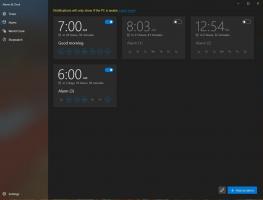Firefox'ta CSV Dosyasından Parolaları İçe Aktarın
Firefox'ta CSV Dosyasından Parolalar Nasıl İçe Aktarılır.
Firefox, kayıtlı oturum açma bilgilerinizi ve şifrelerinizi bir CSV dosyasına kolayca aktarmanıza olanak tanır. Lockwise Parola Yöneticisi olarak da bilinen Oturum Açma ve Parolalar aracında uygun seçeneği içerir. Ancak, varsayılan olarak görünen bir içe aktarma seçeneği yoktur. Ancak, oraya eklemek ve kaydedilmiş oturum açma verilerine bir CSV dosyası almak kolaydır.
CSV, "Virgülle Ayrılmış Değerler" anlamına gelir. CSV dosyaları, yalnızca bazı tablo verilerini depolayan basit metin dosyalarıdır. Tablo düzeni, satır görevi gören satırlardan oluşur. Sütunlar, virgülle ayrılmış bir satırdaki değerlerdir. Bir CSV dosyasındaki ilk satır, sütun başlıkları içerebilir. CSV, birçok uygulama tarafından yaygın olarak kullanılmaktadır. Çeşitli uygulamalar ve cihazlar arasında veri alışverişini kolaylaştıran popüler bir dosya formatıdır.
Tarayıcılar durumunda da harika çalışıyor. eğer ihracatını yaparsan Chrome'dan kaydedilen giriş verileri, Firefox'ta içe aktarabilirsiniz ve bunun tersi de geçerlidir. Bu harika değil mi?
Bu gönderi, Firefox'ta bir CSV dosyasından şifreleri nasıl içe aktaracağınızı gösterecektir.
Her şeyden önce, İçe Aktar özelliğini etkinleştirmeniz gerekir. Bu yazı itibariyle, bu işlevsellik şurada uygulanmaktadır: kararlı Firefoxancak, ona erişmek için ek adımlar uygulamanız gerekir. Varsayılan olarak gizlidir, ancak birkaç basit adımla etkinleştirilebilir.
Mozilla Firefox'ta Parola İçe Aktarma Özelliğini Etkinleştirin
- Firefox'u açın ve yazın
hakkında: yapılandırmaadres çubuğunda. - İstenirse, açmak için "Riski kabul et ve devam et" seçeneğine tıklayın. Gelişmiş tercihler.
- Gelişmiş Tercihler'de şunu yazın signon.management.page.fileImport.etkin arama kutusunda.
- üzerine çift tıklayın signon.management.page.fileImport.etkin değerini değiştirmek için parametre
YANLIŞileNS. - Tekrar başlat Firefox.
Bitirdiniz. Parolaları içe aktarma özelliği artık Mozilla Firefox'ta etkinleştirilmiştir. Bunu nasıl kullanabileceğiniz aşağıda açıklanmıştır.
Firefox'ta CSV Dosyasından Parolalar Nasıl İçe Aktarılır
- Firefox'u açın.
- Sağ üst köşedeki menü düğmesine tıklayın veya Alt+F tuşlarına basın.
- Seçme Girişler ve şifreler menüden.
- Firefox Lockwise şifre yöneticisinde menü düğmesine tıklayın ve Dosyadan İçe Aktarma.
- Şimdi dışa aktarılan oturum açma verilerinizi içeren bir CSV dosyası seçin.
- Son olarak, Firefox şifrelerinizi içe aktaracak ve size bazı istatistikler gösterecektir. Tıklamak Tamamlandı reddetmek için.
Bu kadar!